随着科技的发展,U盘已经成为人们生活中必不可少的存储设备之一。然而,有时候我们可能会遇到U盘坏了的情况,这给我们带来了不便。本文将介绍一些简易的方法,...
2025-05-06 264 修复
作为Windows10操作系统的核心元素之一,任务栏在我们日常使用电脑时扮演着至关重要的角色。然而,有时候我们可能会遇到Win10任务栏假死的情况,导致无法正常使用其中的功能和快捷方式。本文将介绍一些有效的修复措施,帮助读者解决Win10任务栏假死的问题。
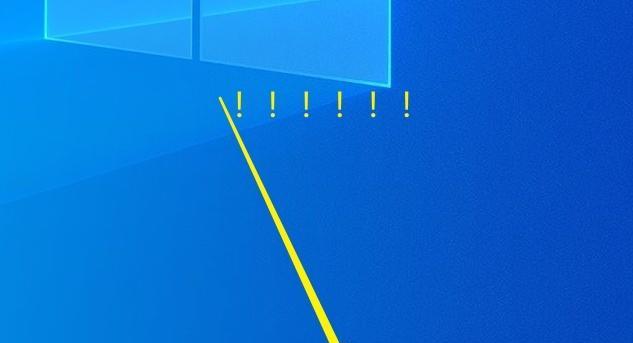
1.检查任务管理器是否正常运行
-使用Ctrl+Shift+Esc组合键打开任务管理器,确保它能够正常运行。如果任务管理器也无响应,可能是由于其他系统问题导致,需要进一步排查。

2.重新启动资源管理器进程
-在任务管理器中,点击“进程”选项卡,找到“Windows资源管理器”进程,右击并选择“结束任务”,然后再点击“文件”菜单,选择“新建任务”,输入“explorer.exe”并点击“确定”,以重新启动资源管理器进程。
3.清理通知区域图标缓存
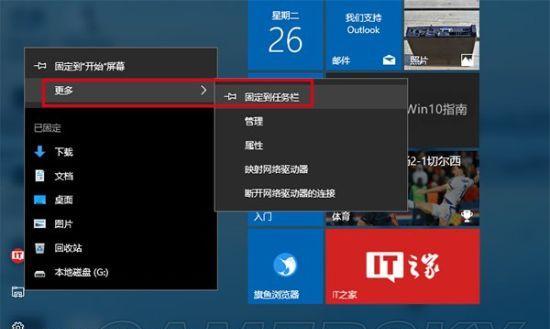
-打开Windows资源管理器,导航到以下路径:C:\Users\你的用户名\AppData\Local\Microsoft\Windows\Explorer,删除文件名为“iconcache.db”的文件,并在任务管理器中重新启动“Windows资源管理器”进程。
4.更新系统和驱动程序
-打开“设置”应用程序,点击“更新和安全”,然后选择“Windows更新”选项,确保系统已经升级到最新版本。此外,还应该定期检查设备管理器中的驱动程序是否需要更新。
5.禁用自动隐藏任务栏功能
-右击任务栏空白处,选择“任务栏设置”,在“自动隐藏任务栏”选项下取消勾选,以避免任务栏在隐藏和显示时出现问题。
6.重置任务栏设置
-打开“设置”应用程序,点击“个性化”,然后选择“任务栏”,滚动到页面底部,点击“重置”按钮,以恢复任务栏的默认设置。
7.执行系统文件检查
-按下Win+X组合键,选择“命令提示符(管理员)”,在命令行中输入“sfc/scannow”并按下回车键,系统将自动检查并修复可能损坏的系统文件。
8.检查并清意软件
-运行安全软件进行全盘扫描,确保计算机没有受到恶意软件的感染。如果发现病毒或恶意软件,请及时清除它们。
9.创建新的用户账户
-打开“设置”应用程序,点击“账户”,然后选择“家庭与其他用户”,点击“添加其他用户”按钮,创建一个新的本地用户账户,并尝试在该账户下是否出现任务栏假死的问题。
10.修复系统文件损坏
-按下Win+X组合键,选择“命令提示符(管理员)”,在命令行中输入“DISM/Online/Cleanup-Image/RestoreHealth”并按下回车键,系统将自动修复损坏的系统文件。
11.清除临时文件
-按下Win+R组合键,输入“%temp%”并按下回车键,删除临时文件夹中的所有内容。
12.禁用不必要的启动项
-按下Ctrl+Shift+Esc组合键打开任务管理器,切换到“启动”选项卡,禁用那些不必要的启动项,以提高系统性能。
13.清理注册表错误
-使用可靠的第三方注册表清理工具,如CCleaner等,清理注册表中的错误和无效项。
14.重置电脑
-如果上述方法都无法解决问题,考虑进行系统恢复或重置操作,确保提前备份重要数据。
15.寻求专业帮助
-如果仍然无法修复Win10任务栏假死的问题,建议寻求专业技术人员的帮助,以获取更进一步的解决方案。
Win10任务栏假死是让人非常困扰的问题,但幸运的是,有多种修复措施可供选择。本文介绍了一些常见且有效的修复方法,希望能帮助读者解决任务栏假死问题,恢复正常使用计算机的愉快体验。
标签: 修复
相关文章
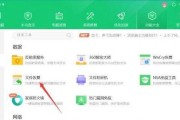
随着科技的发展,U盘已经成为人们生活中必不可少的存储设备之一。然而,有时候我们可能会遇到U盘坏了的情况,这给我们带来了不便。本文将介绍一些简易的方法,...
2025-05-06 264 修复
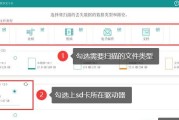
随着数码摄影的普及,使用内存卡来存储照片和视频已成为常态。然而,有时候我们可能会遇到内存卡损坏的情况,特别是在使用RAW格式存储照片时。本文将为您介绍...
2025-05-01 234 修复

电脑蓝屏问题是使用电脑时常见的一个故障,不仅给用户带来困扰,还可能导致数据丢失和系统崩溃。针对这个问题,有一种高效且简便的方法,即通过一键修复功能解决...
2025-03-28 238 修复

桌面图标是我们日常使用电脑时经常接触的元素之一,但有时候我们可能会遇到桌面图标背景变蓝的问题。这不仅影响了电脑界面的美观,还可能给我们的操作带来不便。...
2024-10-13 663 修复
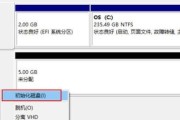
移动硬盘是许多人存储重要数据的重要设备之一。然而,由于各种原因,移动硬盘有时会出现故障,导致数据丢失或无法访问。本文将介绍一些有效的方法,帮助您修复2...
2024-09-25 363 修复

在当今数字化时代,数据的安全与重要性愈发凸显。然而,硬盘磁头的损坏问题常常会导致数据丢失,给用户带来极大的困扰。本文将介绍一些修复坏的硬盘磁头的关键技...
2024-07-18 341 修复
最新评论